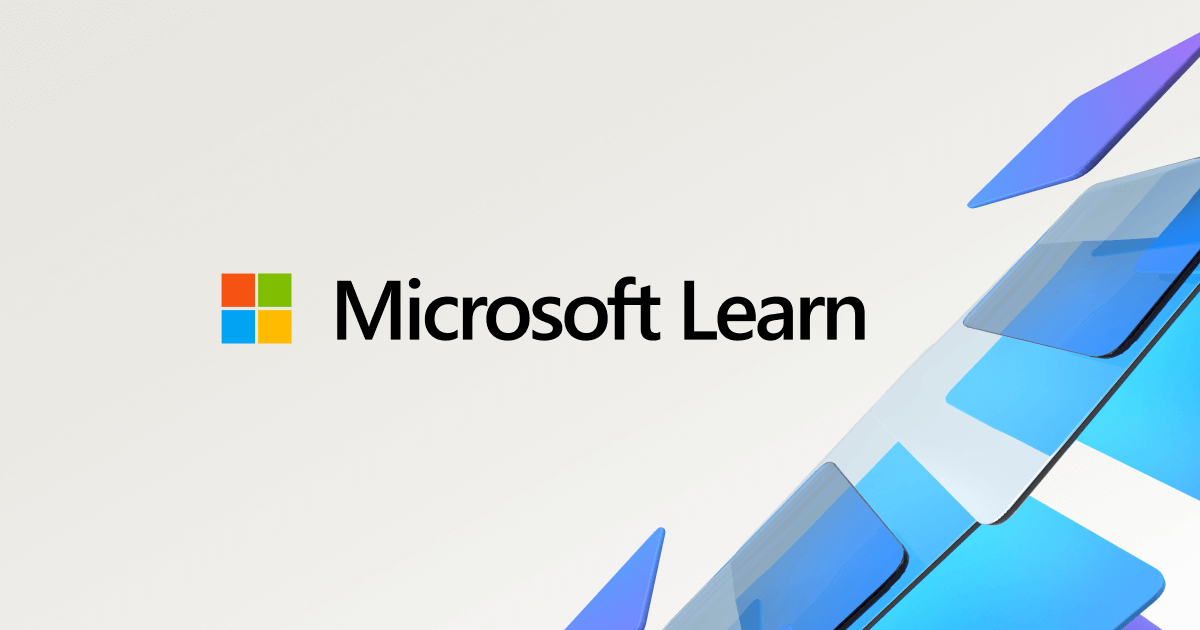- Nueva función experimental integra el texto copiado directamente en la búsqueda de Windows.
- Disponible de forma limitada para algunos usuarios del Canal Dev de Windows Insider.
- El indicador es un aviso: no lanza la búsqueda hasta que haces clic y confirmas.
- En España y la UE, el proveedor de búsqueda puede variar según la configuración; por defecto se usa Bing.

Microsoft está probando en Windows 11 una función pensada para ahorrar clics y tiempo: Copiar y Buscar, un pequeño cambio en la barra de tareas que sugiere buscar al instante el último texto que has copiado.
La idea es reducir los pasos habituales de copiar, pegar en el cuadro de búsqueda y pulsar Enter; con esta novedad, Windows muestra un aviso en la caja de búsqueda tras copiar algo y te permite pegarlo de inmediato para consultarlo en la web o en el propio sistema.
Qué es Copiar y Buscar y por qué importa

Copiar y Buscar añade un indicador en la caja de búsqueda de la barra de tareas cuando detecta texto en el Portapapeles. Al pulsarlo, ese contenido se coloca automáticamente en el campo de búsqueda listo para consultarlo.
El funcionamiento prioriza el control del usuario: el icono actúa como aviso, no ejecuta ninguna búsqueda por sí solo. Puedes revisar lo que has copiado, editarlo o, si lo prefieres, ignorar el aviso y seguir trabajando.
Este guiño visual aparece tras copiar texto desde casi cualquier sitio de Windows 11: documentos, apps o páginas web. Es útil para comprobaciones rápidas, para investigar términos técnicos o para resolver dudas sin romper el flujo.
- Menos pasos repetitivos: un clic sustituye a copiar, cambiar de ventana y pegar.
- Ayuda a mantener la concentración, especialmente en tareas de investigación.
- Aparece tras copiar en cualquier parte del sistema, no solo en el navegador.
Cómo funciona en Windows 11

Cuando copias un fragmento de texto, el cuadro de búsqueda puede mostrar un pequeño brillo junto a un botón de Portapapeles, lo que Microsoft describe como «paste gleam». También puede aparecer el texto “Buscar texto copiado”.
- Copia un texto desde una app, documento o web.
- Fíjate en el indicador de Portapapeles en la búsqueda de la barra de tareas.
- Haz clic para pegar el contenido en el campo de búsqueda y revisarlo.
- Confirma con Enter para ver resultados.
Hasta que no confirmas, no se realiza ninguna consulta. Ese paso intermedio te deja corregir comillas, quitar caracteres sobrantes o acotar exactamente qué quieres buscar.
La búsqueda integrada de Windows puede consultar tanto resultados locales como en Internet. Salvo que la configuración regional permita cambiar el proveedor, las búsquedas web se realizan por defecto con Bing desde el panel de búsqueda del sistema.
Disponibilidad y límites en España y Europa
Copiar y Buscar es, por ahora, un experimento del Canal Dev del programa Windows Insider. Su despliegue es gradual y controlado, de modo que no todos los equipos del canal verán el cambio al mismo tiempo.
En algunas instalaciones aparece con un interruptor activable dentro de la experiencia de búsqueda. Si no lo ves, puede que aún no esté habilitado en tu dispositivo o región, aunque tengas la compilación más reciente del Canal Dev.
En España y el resto de la Unión Europea, el proveedor de búsqueda puede variar según la configuración y las opciones disponibles en tu zona; con la experiencia predeterminada de Windows, Bing suele ser el motor por defecto en el cuadro de búsqueda.
En términos de control y privacidad, el indicador funciona como recordatorio: no lanza consultas hasta que decides. El texto copiado se inserta en el campo, y tú eliges si editarlo, buscarlo o descartarlo.
Cómo probarlo ahora mismo
Si te interesa probar la función, puedes hacerlo uniéndote al programa Windows Insider y actualizando a la última compilación disponible del Canal Dev, siempre que tu equipo sea compatible.
- Inscríbete en Configuración > Windows Update > Programa Windows Insider.
- Selecciona el Canal Dev y aplica las actualizaciones disponibles.
- Tras copiar texto, comprueba si aparece el aviso en la barra de tareas.
Consejos rápidos
Si trabajas con fragmentos de texto a diario, te puede servir para comprobaciones veloces sin cambiar de contexto. Ten en cuenta que el aviso desaparece si no lo usas y que no sustituye a la búsqueda tradicional.
- Edita el texto pegado para acotar resultados (comillas, términos clave).
- Úsalo para consultas técnicas, errores o referencias rápidas.
- Si no aparece, sigue con tu flujo: el indicador no interrumpe tu tarea.
La propuesta de Microsoft busca recortar fricciones cotidianas con un gesto mínimo y con control total por parte del usuario. Si las pruebas en Insider van bien, no sería raro verlo ampliarse a más equipos, acercando la búsqueda a lo que acabas de copiar sin añadir ruido ni pasos innecesarios.
Redactor apasionado del mundo de los bytes y la tecnología en general. Me encanta compartir mis conocimientos a través de la escritura, y eso es lo que haré en este blog, mostrarte todo lo más interesante sobre gadgets, software, hardware, tendencias tecnológicas, y más. Mi objetivo es ayudarte a navegar por el mundo digital de forma sencilla y entretenida.